如何将数据从 Iphone 传输到三星 2022
以下是将数据从 iPhone 移动到三星的方法 – 将 iPhone 连接到桌面。 打开 iTunes > 打开摘要选项卡 > 备份选项 > 立即备份以创建新的本地备份。 接下来,在您的桌面上下载 Smart Switch,连接您的三星,然后将 iTunes 备份恢复到您的三星。
您最近是否从 iOS 切换到 Android? 您想保留 iPhone 上的所有数据,但不知道如何传输吗?
这是可能的,最好的部分是你可以免费做。 iPhone 和 Android 可能是不同的平台,但现在有一些方法可以轻松地在两者之间传输数据。
继续阅读 了解如何将数据从 iPhone 传输到三星.
Contents [show]
如何以 4 种方式将数据从 iPhone 传输到三星
您可以通过无线或有线连接将数据从 iPhone 传输到三星。 无论哪种方式,该过程都很简单,如果做得好,可以节省您的时间。 我有四种方式,两者都 免费和付费,让您将数据从 iPhone 传输到三星.
您可以使用 Samsung Smart Switch 以无线方式和使用电缆传输数据。 iCloud 和 iTunes 是将数据从 iPhone 传输到三星的其他免费方式。 如果您正在寻找高级选项,我还将解释 如何使用 MobileTrans 进行数据传输,以及。
使用带电缆的三星智能开关
三星智能交换机 是数据传输软件 这是由三星开发的,可以轻松地将数据从一台设备传输到另一台设备。 这包括联系人、消息、照片、视频等。
您可以使用它在三星设备上发送和接收数据,它还允许您在三星设备、iOS 设备和 Windows Phone 之间传输数据。
它预装在许多三星设备上,但是,如果您没有在自己的设备上看到它,请不要担心。 你可以 下载 Smart Switch 从 谷歌Play商店 或者 银河商店 在您的移动设备上。 它也可用于 台式计算机 (Mac 和 PC) 了。
Smart Switch 的优点之一是它允许 有线和无线数据传输.
对于这种方法,您将学习 如何使用 USB 数据线将数据从 iPhone 传输到新三星. 此方法也适用于 iPad 和 Galaxy 平板电脑。
由于 iPhone 和三星设备使用两种不同的连接器, 闪电连接器及 USB-C 分别, 您将需要一个 USB-C到Lightning电缆 或者 USB OTG(移动)适配器.
以下是如何使用 Smart Switch 通过 USB 连接将数据从 iPhone 传输到三星:
- 下载三星智能开关 如果没有预装三星手机。
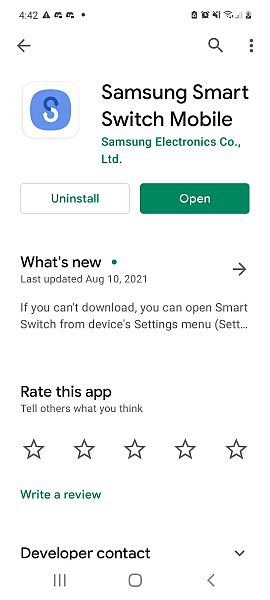
- 接下来,将适配器连接到 USB 线,然后 用它来连接你的 iPhone 和三星.

- 两部手机连接后, 您将在 iPhone 上收到一条通知,询问您是否可以信任连接的设备. 单击“信任”,您就可以开始传输数据了。
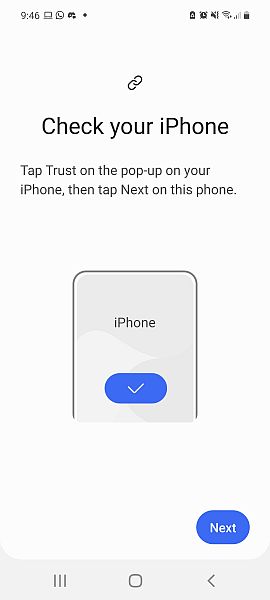
- 接下来,您将看到一个界面,说明您的手机正在搜索要传输的数据。 完成后,您将看到要传输的数据类别列表。 这是 Smart Switch 的默认编程,它将您的数据从三星传输到 iPhone。 退出该界面 并关闭 Smart Switch 应用程序。

- 现在再次打开 Smart Switch 应用程序并选择接收数据。 这将显示源选项供您选择。 在可用的三个中, 选择 iPhone/iPad.
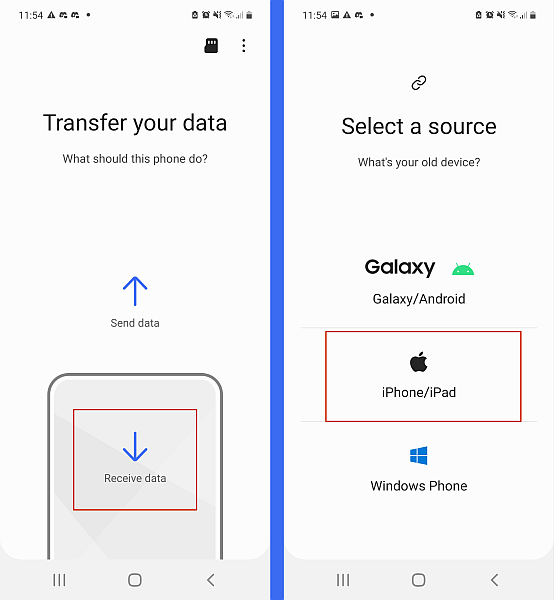
- 之后,您将再次看到“正在连接以传输数据”屏幕。 这是您的手机重新建立连接以方便转移。 一旦建立连接, Smart Switch 将开始搜索要传输的数据.
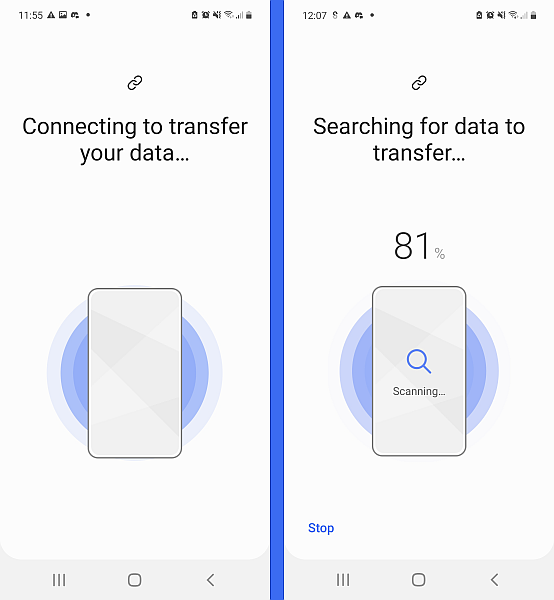
- Smart Switch 找到数据后,您将看到可供传输的数据类别列表,就像您之前所做的那样。 你可以 取消选中您不想从 iPhone 转移到三星的任何类别. 完成后,滚动到底部并单击“传输”按钮以传输数据。
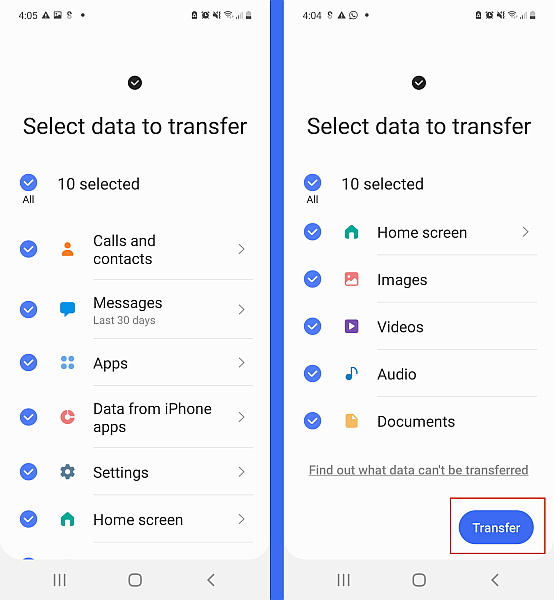
- 在传输过程中,您会看到一个类似这样的进度屏幕:

- 传输完成后,您将看到数据传输结果。 在这里,您将看到传输了多少项目,以及每个数据类别的总大小。 点击 查看数据传输结果后的下一步按钮.

- 在数据传输结果之后,您会看到几个带有提醒的页面。 第一个通知将是关于关闭你的 iMessages。 第二个将是关于 在 iCloud 上下载任何不在您 iPhone 上的数据.
您将在接下来的部分中学习如何做到这一点。 最后,您将看到完成页面,这意味着您已成功将数据从 iPhone 传输到三星。
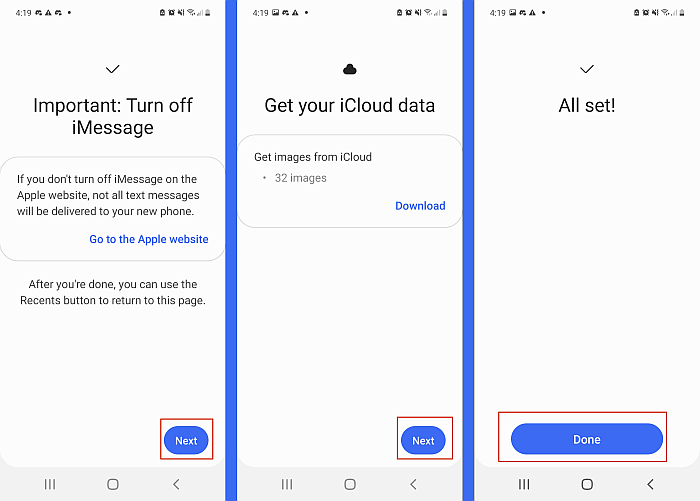
如果您喜欢视频,这里有一个向您展示如何将数据从 iPhone 传输到三星的视频:
通过 iCloud 无线使用三星智能交换机
iCloud 是将数据从 iPhone 传输到 Android 的另一种好方法。 您可以使用 iCloud 独立到 导出您的联系人 从您的 iPhone 到您的三星设备。 iCloud 也可以与三星智能开关一起使用 将数据从 iOS 设备无线传输到三星.
这是我关于如何使用的详细指南 iCloud 将数据从 iPhone 传输到 Android 以 3 种不同的方式.
记得 使用 iCloud 时,请随时准备好您的 Apple ID 和密码 用于数据传输。
您也可以观看此视频 如何使用 iCloud 将数据从 iCloud 传输到 Android:
将三星智能交换机与 iTunes 配合使用
将数据从 iPhone 传输到三星的另一种好方法是 使用 iTunes 和 Smart Switch.
这是怎么做的:
- 首先,您需要使用 iTunes 备份您的 iPhone。 在您的桌面上打开 iTunes,然后 单击电话图标以访问 iPhone 摘要.
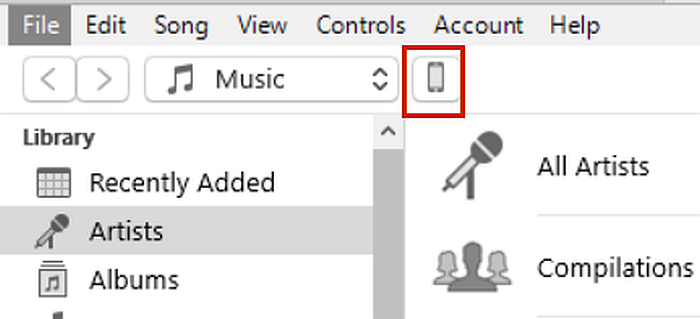
- 访问 iPhone 摘要后,转到备份部分。 选择 “备份到此计算机”选项并取消选择“加密本地备份”。” 这是因为 Smart Switch 将无法使用加密备份。
接下来,在 “手动备份和恢复”部分,选择立即备份. 这将为您的 iPhone 创建一个新的、更新的、未加密的本地备份。 所需时间取决于 iPhone 上的数据量。
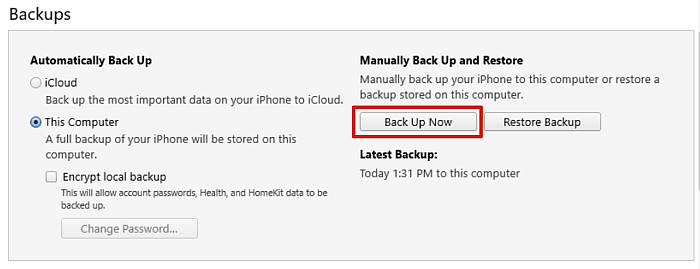
- 当您的 iPhone 备份时, 下载并安装 适用于您桌面的三星智能开关应用程序. 对于本教程,我使用的是 Windows 计算机,但在 Mac 上的过程是相同的。
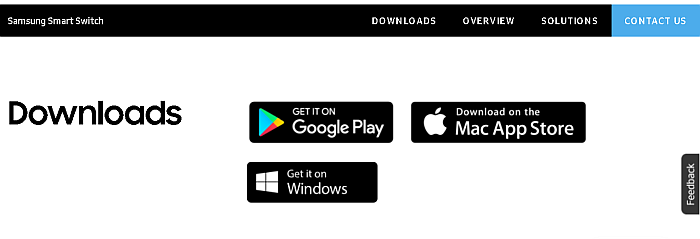
- 在您的桌面上打开三星智能开关应用程序并连接您的三星手机。 连接后,您会看到 三个选项可供选择:备份、还原和 Outlook 同步. 选择恢复。
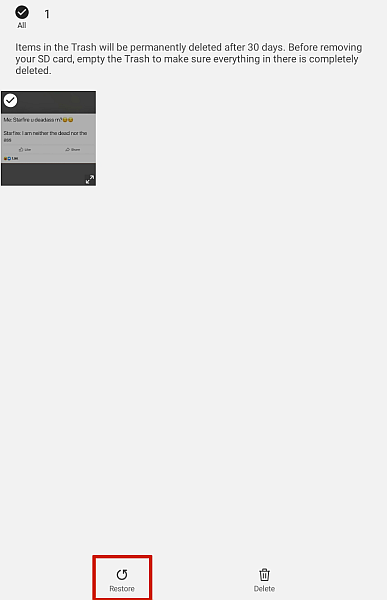
- 如果您从未在桌面上使用过 Smart Switch 来备份三星手机/平板电脑,您会看到一条消息,说明您还没有。 不要出汗,在窗口的底部, 有一个选项可以选择您的备份数据, 点击它。
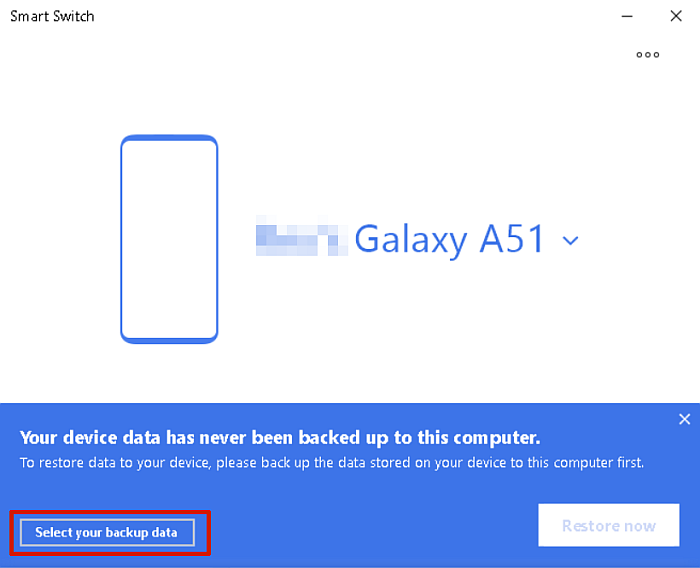
- 接下来,您将看到从下拉菜单中选择备份数据的选项。 单击菜单,然后从列出的选项中, 选择 iTunes 备份数据.
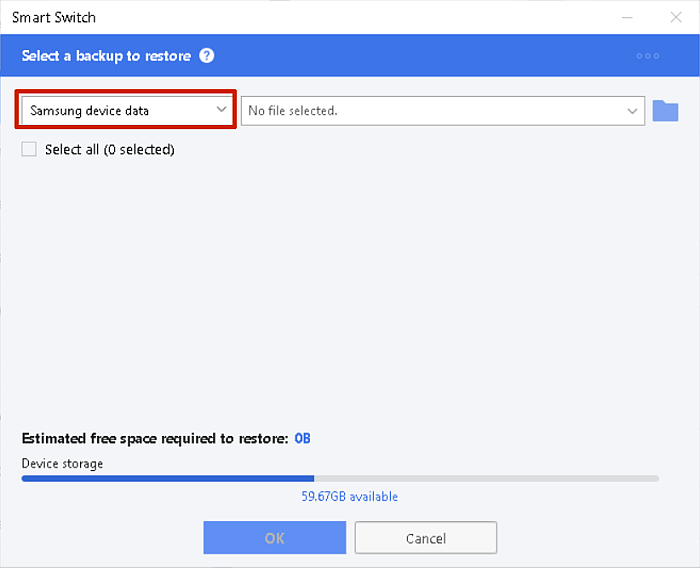
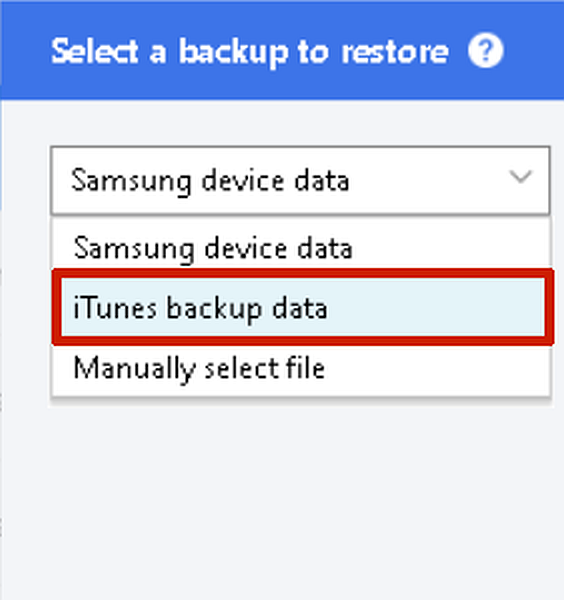
- 选择备份数据文件后, Smart Switch 将显示可用于恢复的数据类别. 您可以选择全部还原或仅还原其中一部分。 完成后,单击确定。
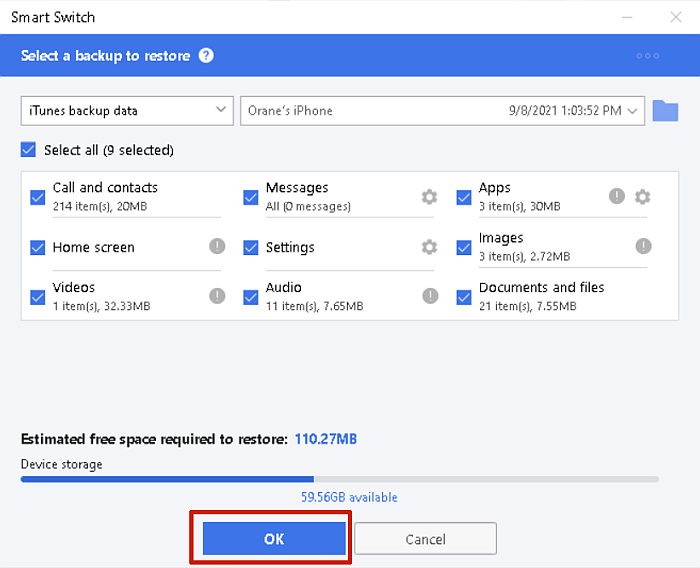
- 之后,您将看到一个页面,说明您的 iTunes 备份将恢复到您的三星设备。 点击“立即恢复”即可 开始将 iTunes 备份数据传输到您的三星手机. 该过程的时间将取决于备份的大小。
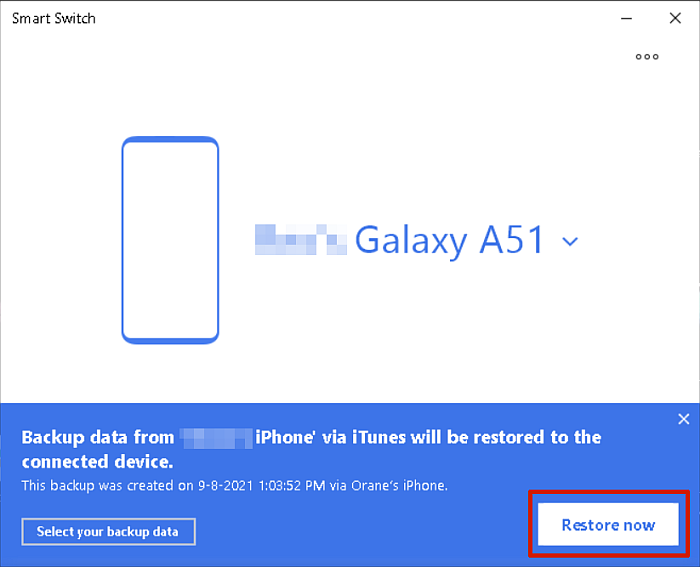
- Smart Switch 将在该过程完成时向您显示。 你还会看到 每个数据类别的列表,以及每个类别的文件数和总大小. 单击“确定”关闭应用程序。
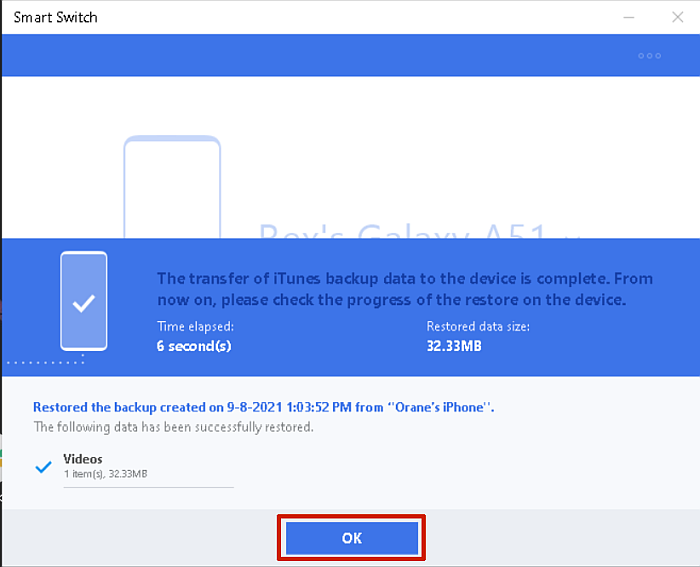
使用MobileTrans
MobileTrans 是一款适用于智能手机和平板电脑等移动设备的高级数据传输应用程序。 它允许您在手机之间备份、恢复和传输数据。 你可以用它来 也可以跨平台传输数据,例如在 iPhone 和 Android 之间传输数据.
该应用程序适用于 Windows 和 Mac,并提供以下选项 企业。 以及 学生. 移动传输 我将在本教程中使用的功能是电话转接功能. 但是,您可以购买一个 WhatsApp转移 选项或两者兼而有之。 您可以购买一年订阅计划或终身订阅计划。
该价格 Windows 上的电话转移 一年 29.99 美元,终身订阅 39.99 美元. Mac 上的电话转接费用 一年 44.99 美元,终身订阅 59.99 美元。 还有一个免费试用选项 MobileTrans,但是,它提供的功能有限,例如备份数据、仅恢复 10 张照片和仅传输 10 张照片的能力。
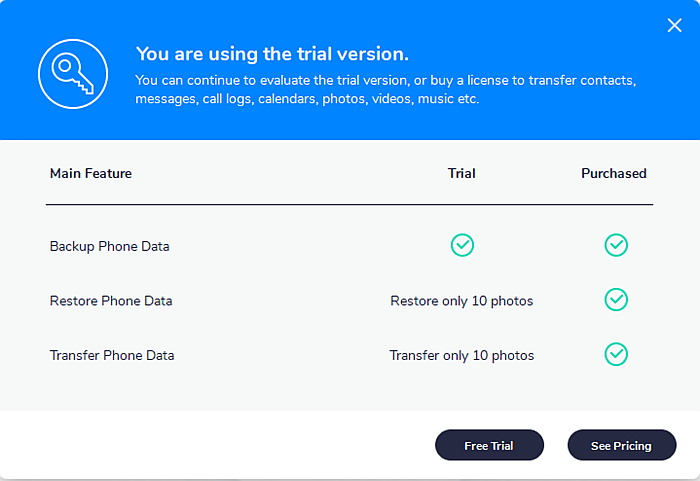
现在您已经了解了 MobileTrans 的功能,下面是 如何使用 MobileTrans 将数据从 iPhone 传输到三星:
- 下载和 在您的桌面上安装 MobileTrans.
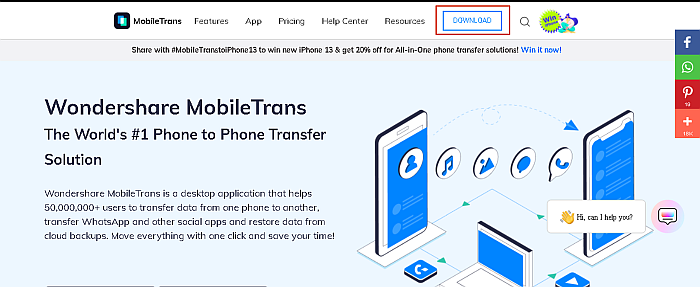
- 在桌面上安装完 MobileTrans 后,打开它。 在主屏幕上, 你会看到几个可用的数据传输选项,选择电话转移.
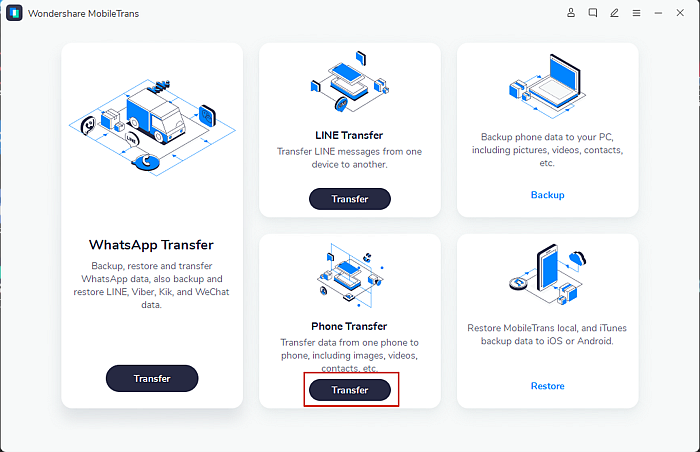
- 电话转接选项将带您到 将要求您连接手机的新屏幕. 使用各自的 USB 电缆将 iPhone 和三星手机连接到您的计算机。

- 三星手机(通常是安卓)通常 需要打开 USB 调试才能使用数据传输应用程序. 您会在桌面上看到一条通知,要求您允许在三星手机上进行 USB 调试。 只需点击三星上的允许,然后单击确定。

- 两部手机连接后, MobileTrans 将开始搜索他们可以传输的数据. 将自动检查可以传输的每个数据类别。 不能转移的会在旁边有一个红色的感叹号。
取消选择您不想传输的数据 并保留您要转移的那些。 您还可以选择在传输之前清除三星上的所有数据。 之后,单击底部的 START 按钮开始传输数据。

- 如果您的 iPhone 开启了 iCloud, 您将看到来自 MobileTrans 的通知以将其关闭. 这将允许您将文件从 iCloud 下载到您的 iPhone 上(这些通常是照片),使它们可供传输。
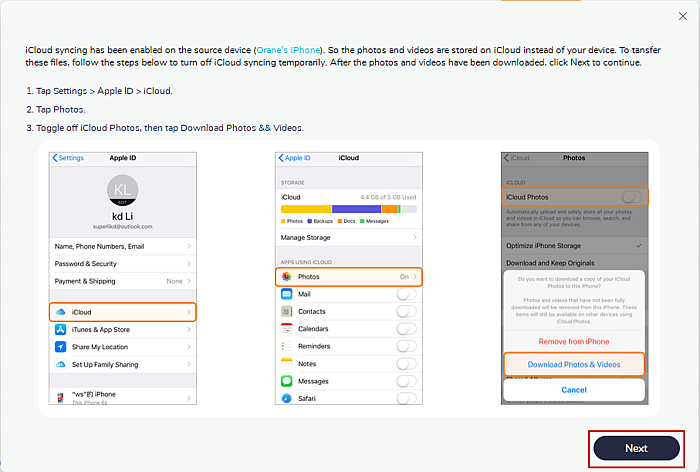
- 一旦完成, MobileTrans 将开始将数据从您的 iPhone 传输到您的三星. 完成传输所需的时间取决于您要传输的数据的大小。
- 数据传输完成后,您将看到传输结果。 这将列出所有数据类别以及您传输的文件数量。 就是这样, 您已成功使用 MobileTrans 将数据从您的 iPhone 移动到您的三星.
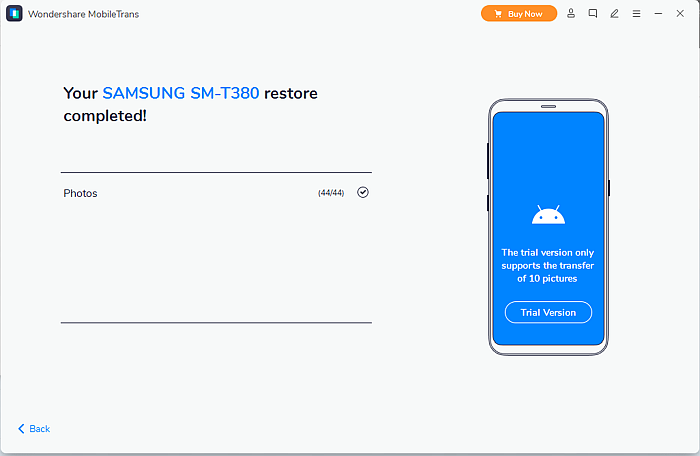
想试试 MobileTrans 吗? 点击 此处.
常见问题
将数据从 iPhone 传输到三星需要什么电缆?
您需要的电缆 将数据从 iPhone 传输到三星是 USB OTG (on-the-go) 电缆. 它可用作适配器并连接到 iPhone 的 USB 端或三星的 USB 线。 这样,您就可以在一根电缆上拥有一个闪电连接器和一个 USB-C。
Galaxy A51 有智能开关吗?
Galaxy A51 确实有 Smart Switch,它是预装的 在设备上。 如果您在 Galaxy A51 上没有看到 Smart Switch,您可以从 Google Play 或三星商店轻松下载。 拥有它后,您可以备份、恢复和传输数据。
如何将数据从 iPhone 传输到三星 – 总结
你觉得这个教程怎么样?
技术已经取得了长足的进步,虽然 iPhone 和三星之间的数据传输似乎微不足道,但对某些人来说,这是一件大事。 很多时候人们不得不 从 iPhone 切换到三星或反之亦然,他们会丢失很多重要数据.
MobileTrans 使数据传输快速简便的高级选项. 其他免费选项,例如 Smart Switch 与 iCloud 甚至 iTunes 让您可以轻松地将所有数据从 iPhone 移动到三星。
有选择的特权是伟大的, 您可以选择是无线传输数据还是使用有线连接.
如果您只需要传输 WhatsApp 数据,请查看我们关于将 WhatsApp 备份从 iCloud 恢复到 Android 的帖子 在这里.
请务必在您对本教程的想法下方发表评论,不要忘记与您的家人、朋友和追随者分享。 你永远不知道谁可能会做出改变并且需要知道 如何将数据从 iPhone 传输到三星.